CRM又名客户关系管理,即对企业收集到的客户信息进行管理。呼叫中心系统中,企业客户管理内容主要包括客户资料、客户标记。
1.客户资料
客户资料,即客户联系方式等重要信息资料。呼叫中心系统默认的客户资料信息包括客户名称、联系号码。
1.1.新增
该操作新建一条客户资料记录。点击“新增”按钮,选择导入批次、性别、客户类型、分配对象,填写客户名称、联系号码、其他号码、备注信息,点击“确认”按钮,客户资料即可添加成功,如下图所示。
**交流QQ:1013153813**
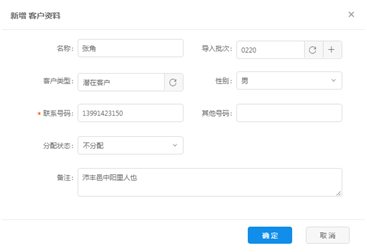
客户刚开始无任何批次,点击导入批次框旁边的“ ”按钮,会弹出如下所示的框,填写批次名称,点击“确定”新批次创建成功。
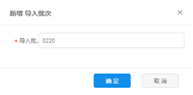
创建客户资料时,有三种分配方式,包括分配到坐席、分配到班组、不分配。选择分配到坐席时,客户资料会全部分配给指定坐席;选择分配到班组时,客户资料分配给班长,最后由班长按照分配策略分配到坐席;选择不分配时,客户资料暂不属于任何坐席,只有管理员和普通角色可以看到。
系统默认设置了4个客户类型标记:潜在客户、试用客户、意向客户、成交客户,客户可以自定义客户类型标记,具体的设置方法请查看“定制字段”章节的相关内容。
1.2.导入
该操作从文件中批量上传客户资料到远程呼叫中心服务器。操作步骤如下:
①下载客户资料模板。点击“导入”按钮,弹出如下图所示数据框,点击“下
载模板”,即可下载到客户资料的模板文件;
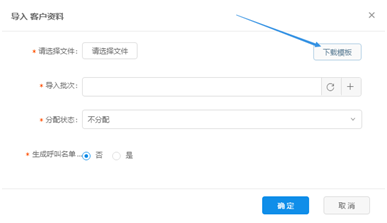
②填写客户资料数据。如下图;
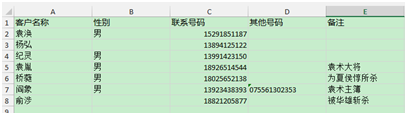
注:填写客户资料注意事项:
i. 文件中的空行会被自动过滤掉;
ii. 客户名称和联系号码如果不填写则不能导入;
iii. 如果客户号码之前被导入过系统,则再次导入会过滤掉重复号码;
iv. 如果填写的备注或者自定义字段内容过长,则后续会被截断,只留90个;
v. 客户号码一列请设置为“文本”格式,以免填写固定电话前面的“0”丢失.
③导入客户资料。点击“导入”按钮,弹出如下图所示数据框,选择客户资料文件与分配方式,点击“确认”则创建成功。

客户资料分配方式包括分配到班组、分配到坐席、不分配三种。分配到班组如上图所示,如果勾选了分配到坐席,那么客户资料会平均分配到该班组下的所有坐席,否则由班长自行分配;分配到坐席时,需要选定分配给哪些坐席;不分配时只有企业管理员以及其他角色才可以管理。
我们可以看到最下面的配置项“生成呼叫名单”,如果选择‘是’那么系统会提取出这些号码并生成呼叫名单用于外呼任务,可在“呼叫名单”页面查看到,否则不生成呼叫名单。
注:⑴企业客户资料有一个默认分组,如果选择“新建”则表示新建一个客户分组并将
客户资料分配到该分组,否则分配到系统已有分组;
⑵由于系统性能所限,每次导入系统的客户资料建议不要超过10000条,否则可能
会导致系统临时性不可用。
1.3.编辑
该操作对客户资料的相关信息重新修改。其中客户号码为重要信息,不建议修改。直接点击对应客户资料“编辑”按钮,即可修改客户资料信息。后续操作相同,不再赘述。
1.4.删除
该操作删除对应的客户资料记录。直接点击对应客户资料记录“删除”按钮,即可删除客户资料。后续操作相同,不再赘述。
1.5.导出
该操作将客户资料导出到xls文件,以便后续使用方便。客户资料的导出方式包括当前页导出、指定导出、全部导出、搜索条件导出,含义很明确,导出效果图如下图所示,不再赘述。
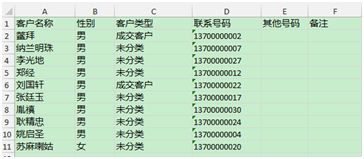
注:有时候office2007打开所导出为文件,显示的中文为乱码,这是因为office默认编码格
式不兼容导致的。出现这种问题时,请将文件格式字符编码由UTF-8另存为ANSI格式即可。后续碰到office打开文件乱码问题,如法炮制即可,不再重复叙述。
1.6.分配
该操作将客户资料分配给指定班组或者坐席进行营销业务。目前支持的策略主要包括选定分配、搜索结果分配、全部分配。其中每一种分配方式均为平均分配。
点击“分配”,选择分配方式,这里以指定分配为例,如下图所示,系统会自动计算出已选定的客户资料个数,分配状态选择“分配至坐席”,再选择目标坐席,点击“确定”按钮即可分配成功。此时我们查看客户资料已经具有了坐席属性,或者登上坐席账户也能够看到已经成功分配到客户资料。
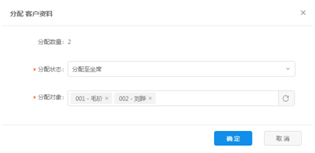
需要注意的是,全部分配时,分配的客户资料对象是所有状态为‘未分类’的客户资料,其他两种皆为选中或者搜索结果的客户资料。
1.7.回收
回收操作是管理员或者坐席班长将分配到坐席或者班组的客户资料回收起来不再给坐席使用的场景。
回收的方式也包括三种:选定回收、搜索结果回收、全部回收。下面我们以选定回收为例,首先选中欲回收的那些客户资料,点击“回收”按钮,然后选择“选定”此时会弹出如下图所示的警告框,点击“确定”则回收成功。
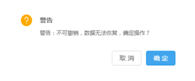
注:请注意,回收操作属于破坏性的操作,不可撤销,必须十分谨慎,因此在撤销之前定要确定坐席不再使用或者坐席不再被允许使用这些资料。
1.8.查询
该操作查找出满足条件的客户资料。客户资料查询包括按客户名称、联系号码、导入批次、创建时间、最近修改时间、客户类型、分配状态以及多条件联合查询,其中按客户名称、客户号码查询都是模糊查询方式,如下图所示。
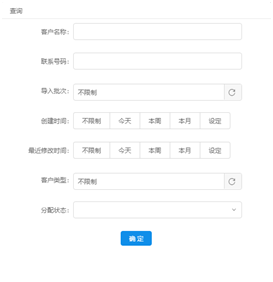
设置好查询条件,点击“确定”按钮即可查询出符合条件的客户资料,客户资料的效果图如下图所示,点击“详情”即可查看客户详细信息。
**交流QQ:1013153813**
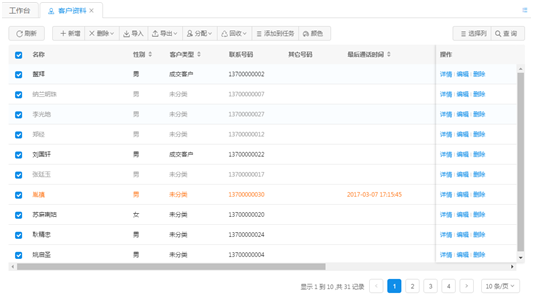
1.9.添加到任务
某些客户资料已经被呼叫过了,工作任务页面不再有该资料,但是该客户可能还需要重
新去联系,以防止忘记,可以临时采用该功能重新添加到工作任务里。
选中欲添加到任务中的资料,点击“添加到任务”即可,打开工作任务页面就能看到新
添的数据,添加之后页面会提示“操作成功”。
1.10.颜色
客户资料还可以根据最新联系客户的时间来标记客户,呼叫中心系统以不同的颜色来区分不同时间段联系的客户。
点击“字体颜色”按钮弹出如下图所示选项框。默认配置:黑色代表从未联系过的客户;绿色代表1~7天之中联系过的客户;黄色代表8~14天之中联系过的客户;橙色代表15~30天中联系过的客户;红色代表逾期未联系的客户;灰色代表联系但未成功的客户。
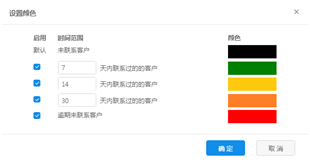
客户还可以根据企业的实际需求来配置时间数据,启用开关打开表示正式生效。
2.日程安排
日程安排,与闹钟功能非常相似,既可以设置成单次提醒,也可以设置成循环周期性提醒,周期可以设置为天、月、周、年。 点击“新增”按钮弹出如下图所示的数据配置框,配置完数据,点击“确定”按钮新建日程安排成功。
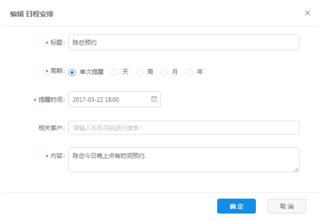
新建日程安排成功之后,我们可以从下图看到日历中有一个日程安排,鼠标悬浮于对应的预约日期,我们可以看到日程安排具体内容,不再说明。
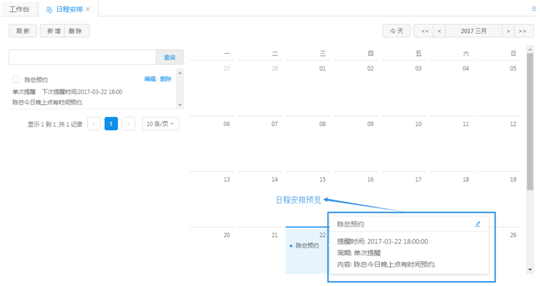
日程安排到了时间点之后,如果管理员登录了企业管理员账户,那么到设置的时间点儿上,系统会弹出例如下图所示的弹窗,位于页面的右上角,作为一次弹窗提醒。
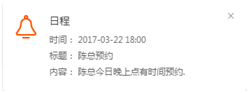
3.工作任务
工作任务就是分配给话务员的客户呼叫任务。通常所有坐席可能有几千个甚至上万的客户号码,呼叫过程中自己也不知道哪些客户是否已经呼叫过,因此呼叫中心开发此功能就是帮助管理员以及坐席来记忆。话务员呼叫一个工作任务就少一个号码,剩下的就是待呼叫的,我们还可以通过这些看到当前的任务量大致还有多少。
工作任务可以根据客户名称、联系号码、客户类型以及多条件联合查询,如下图所示。
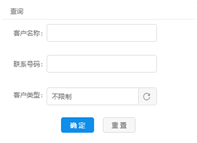
设置好查询条件,点击“确定”即可查询出符合条件的工作任务数据,其效果图如下图所示,不复说明。
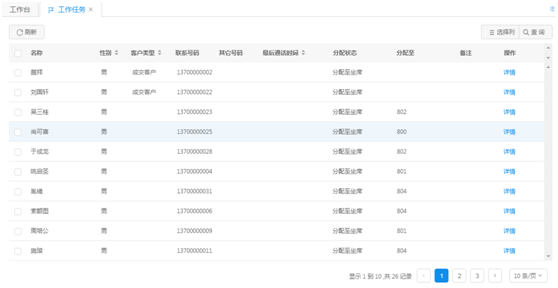
4.客户跟进
客户跟进,即按照客户的消费意愿对客户进行分类标记,并且了解每一位客户的合作发展历程。客户跟进对于营销来讲十分重要,展示的基本都是企业的重点合作客户,在这里我们可以将客户进行详细的分类。
4.1.查询
该操作查询出符合条件的客户跟进记录。查询方式主要包括按开始结束时间、客户号码、坐席班组、坐席工号查询以及多条件联合查询。其中按照客户号码以及坐席工号支持模糊查询,如下图所示。
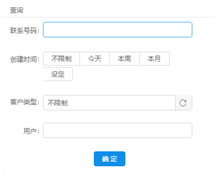
设置好查询条件,点击“确定”按钮即可查询出符合条件的客户跟进记录,效果图如下图所示,不再说明。
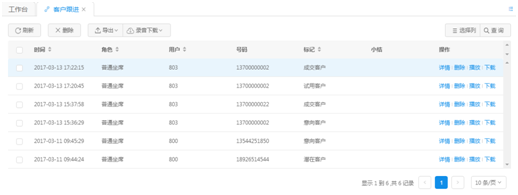
4.2.导出
该操作将符合条件的所有客户资料导出到文件上。主要支持的导出方式包括选定导出、全部导出、搜索条件导出。操作方法不再说明,其导出效果图如下所示。
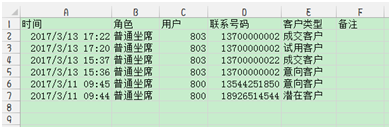
注:由于系统性能所限,建议所导出的客户跟进记录每次不要超过40000条,否则可能会导致系统临时崩溃;多于4万条时请设置查询条件分多次导出。
4.3.下载
这里的下载功能设计的初衷是需要根据客户类型来下载客户录音数据的。此处的下载功能包括选定下载、全部下载、搜索条件下载。为了达到初衷,我们应先根据客户类型找到所有的有效客户,搜索出来选中之,最后采用选定下载的方式达到目的。 下载下来的录音文件以zip压缩格式归档起来,如需要试听录音请采用解压缩工具进行解压。
